linux下定时执行计划任务
如何使用crontab命令在Linux中设置定时任务
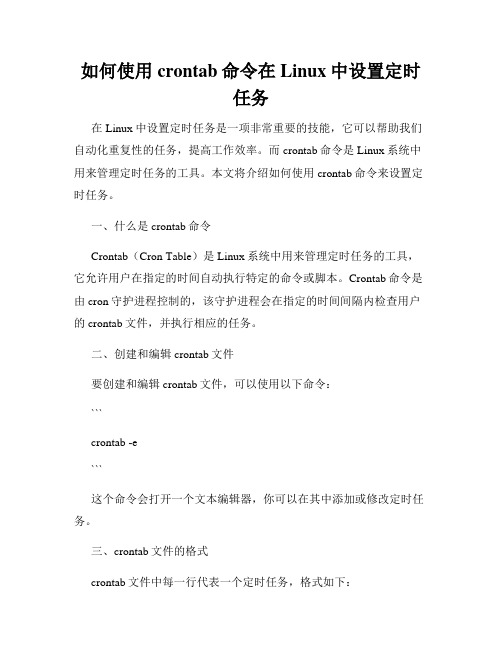
如何使用crontab命令在Linux中设置定时任务在Linux中设置定时任务是一项非常重要的技能,它可以帮助我们自动化重复性的任务,提高工作效率。
而crontab命令是Linux系统中用来管理定时任务的工具。
本文将介绍如何使用crontab命令来设置定时任务。
一、什么是crontab命令Crontab(Cron Table)是Linux系统中用来管理定时任务的工具,它允许用户在指定的时间自动执行特定的命令或脚本。
Crontab命令是由cron守护进程控制的,该守护进程会在指定的时间间隔内检查用户的crontab文件,并执行相应的任务。
二、创建和编辑crontab文件要创建和编辑crontab文件,可以使用以下命令:```crontab -e```这个命令会打开一个文本编辑器,你可以在其中添加或修改定时任务。
三、crontab文件的格式crontab文件中每一行代表一个定时任务,格式如下:分时日月周命令```其中,分表示分钟,时表示小时,日表示日期,月表示月份,周表示星期。
命令是要执行的命令或脚本。
每个字段可以是一个具体的数值,也可以是一个用逗号分隔的数值列表,或者是一个数值范围。
四、设置定时任务的示例以下是一些使用crontab命令设置定时任务的示例:1. 每天晚上8点执行一个命令:```0 20 * * * command```2. 每隔5分钟执行一个命令:```*/5 * * * * command```3. 每个月的1号凌晨3点执行一个命令:```0 3 1 * * command4. 每周一到周五的上午9点执行一个命令:```0 9 * * 1-5 command```五、常用的时间单位符号在crontab文件中,我们可以使用一些特殊的时间单位符号,如下所示:- *:代表所有值,比如在分钟字段中使用 * 表示每分钟都执行。
- */n:表示每隔n个单位执行一次,比如在小时字段中使用 */2 表示每隔两个小时执行一次。
Linux下定时执行脚本

Linux下定时执行脚本今天做了个数据库的备份脚本,顺便系统得学习一下Linux下定时执行脚本的设置。
Linux下的定时执行主要是使用crontab文件中加入定制计划来执行,设置比Windows稍微复杂一些(因为没有图形界面嘛),但是也不是非常复杂,基本上用过一遍就能记住了,关键是要记住/var/spool/cron这个目录。
下面看一下具体的用法:首先查看一下/etc/crontab文件:$ cat /etc/crontabSHELL=/bin/bashPATH=/sbin:/bin:/usr/sbin:/usr/binMAILTO=rootHOME=/# run-parts01 * * * * root run-parts /etc/cron.hourly02 4 * * * root run-parts /etc/cron.daily22 4 * * 0 root run-parts /etc/cron.weekly42 4 1 * * root run-parts /etc/cron.monthly前四行是有关设置cron任务运行的环境变量。
SHELL变量的值指定系统使用的SHELL环境(该样例为bash shell),PATH变量定义了执行命令的路径。
Cron的输出以电子邮件的形式发给MAILTO变量定义的用户名。
如果MAILTO变量定义为空字符串(MAILTO=""),电子邮件不会被发送。
执行命令或脚本时HOME变量可用来设置基目录。
文件/etc/crontab中每行任务的描述格式如下:minute hour day month dayofweek commandminute - 从0到59的整数hour - 从0到23的整数day - 从1到31的整数 (必须是指定月份的有效日期)month - 从1到12的整数 (或如Jan或Feb简写的月份)dayofweek - 从0到7的整数,0或7用来描述周日 (或用Sun或Mon简写来表示) command - 需要执行的命令(可用as ls /proc >> /tmp/proc或执行自定义脚本的命令)root表示以root用户身份来运行run-parts表示后面跟着的是一个文件夹,要执行的是该文件夹下的所有脚本对于以上各语句,星号(*)表示所有可用的值。
linux上在指定时间段内每隔多少分钟自动执行任务计划crontab

总结
以上所述是小编给大家介绍的linux 上在指定时间段内每隔多少分钟自动执行任务计划crontab,希望对大家有所帮助,如果大 家有任何疑问请给我留言,小编会及时回复大家的。在此也非常感谢大家对网站的支持! 如果你觉得本文对你有帮助,欢迎转载,烦请注明出处,谢谢!
在每天晚上2点到19和20点每2分钟执行一次
[root@dpm ~]# cat /tmp/logtest.txt 20191112-180001 20191112-180201 20191112-180401 20191112-180601 20191112-180801 20191112-181001 20191112-181201 20191112-181401 20191112-181601 20191112-181801 20191112-182001 20191112-182201 20191112-182401 20191112-182601 20191112-182801 20191112-183001 20191112-183201 20191112-183401 20191112-183601 20191112-183801 20191112-184002 20191112-184201 20191112-184401 20191112-184601 20191112-184801 20191112-185001 20191112-185201 20191112-185401 20191112-185601 20191112-185801 20191112-190001 20191112-190201 20191112-190401 20191112-190601 20191112-190801 20191112-191001 20191112-191201 20191112-191401 20191112-191601 20191112-191801 20191112-192001 20191112-192201 20191112-192401 20191112-192601 20191112-192802 20191112-193001 20191112-193201 20191112-193401 20191112-193601 20191112-193801 20191112-194001 20191112-194201 20191112-194401 20191112-194601 20191112-194801 20191112-195001 20191112-195201 20191112-195401 20191112-195601 20191112-195801
linux 任务计划
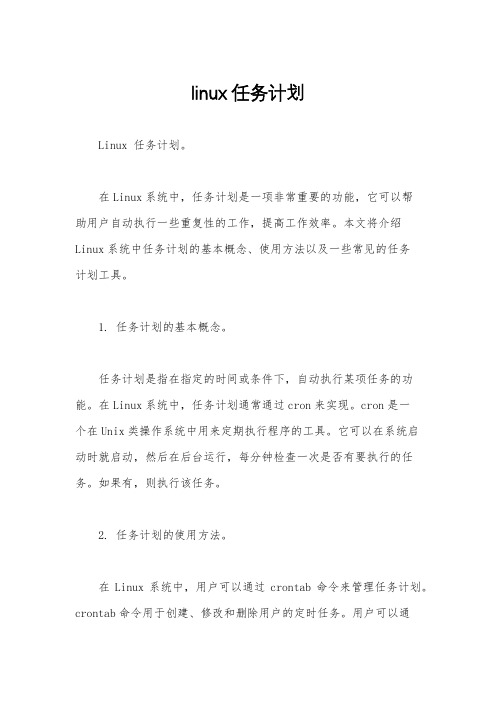
linux 任务计划Linux 任务计划。
在Linux系统中,任务计划是一项非常重要的功能,它可以帮助用户自动执行一些重复性的工作,提高工作效率。
本文将介绍Linux系统中任务计划的基本概念、使用方法以及一些常见的任务计划工具。
1. 任务计划的基本概念。
任务计划是指在指定的时间或条件下,自动执行某项任务的功能。
在Linux系统中,任务计划通常通过cron来实现。
cron是一个在Unix类操作系统中用来定期执行程序的工具。
它可以在系统启动时就启动,然后在后台运行,每分钟检查一次是否有要执行的任务。
如果有,则执行该任务。
2. 任务计划的使用方法。
在Linux系统中,用户可以通过crontab命令来管理任务计划。
crontab命令用于创建、修改和删除用户的定时任务。
用户可以通过crontab命令来编辑自己的crontab文件,以实现定时执行某项任务的功能。
例如,要创建一个每天凌晨3点执行的任务,可以使用以下命令:```shell。
crontab -e。
```。
然后在打开的编辑器中添加以下内容:```shell。
0 3 /path/to/your/command。
```。
这个命令的含义是,在每天的凌晨3点,执行指定的命令。
其中,0表示分钟,3表示小时,表示每天,表示每月,表示每周,/path/to/your/command表示要执行的命令的路径。
3. 常见的任务计划工具。
除了cron之外,Linux系统中还有一些其他的任务计划工具,例如at和anacron。
at是一个用来执行一次性任务的工具。
用户可以使用at命令来指定一个时间,然后在该时间执行指定的命令。
例如,要在10分钟后执行某个命令,可以使用以下命令:```shell。
at now + 10 minutes。
```。
然后在打开的编辑器中输入要执行的命令,保存并退出即可。
anacron是一个用来执行周期性任务的工具。
它可以在系统启动时检查上一次任务执行的时间,然后根据设定的周期执行相应的任务。
linux,计划任务,每小时执行一次(共7篇)
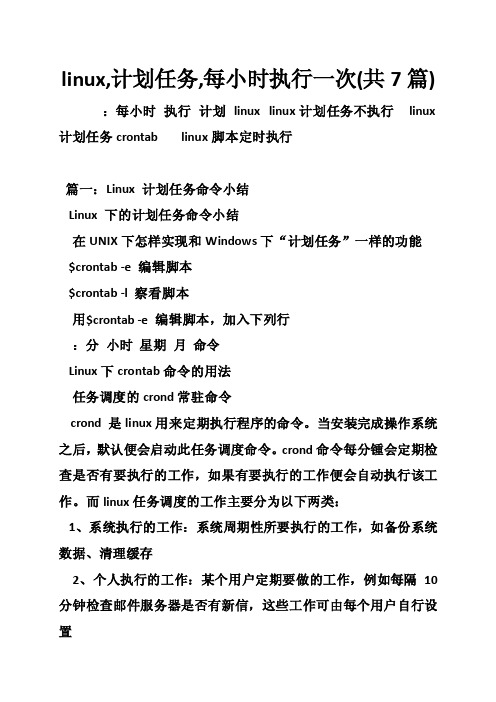
linux,计划任务,每小时执行一次(共7篇) :每小时执行计划l inux l inux计划任务不执行linux 计划任务crontab linux脚本定时执行篇一:Linux 计划任务命令小结Linux 下的计划任务命令小结在UNIX下怎样实现和Windows下“计划任务”一样的功能$crontab -e 编辑脚本$crontab -l 察看脚本用$crontab -e 编辑脚本,加入下列行:分小时星期月命令Linux下crontab命令的用法任务调度的crond常驻命令crond 是linux用来定期执行程序的命令。
当安装完成操作系统之后,默认便会启动此任务调度命令。
crond命令每分锺会定期检查是否有要执行的工作,如果有要执行的工作便会自动执行该工作。
而linux任务调度的工作主要分为以下两类:1、系统执行的工作:系统周期性所要执行的工作,如备份系统数据、清理缓存2、个人执行的工作:某个用户定期要做的工作,例如每隔10分钟检查邮件服务器是否有新信,这些工作可由每个用户自行设置3、Crontab是UNIX系统下的定时任务触发器,其使用者的权限记载在下列两个文件中:文件含义/etc/cron.deny 该文件中所列的用户不允许使用Crontab命令 /etc/cron.allow 该文件中所列的用户允许使用Crontab命令/var/spool/cron/ 是所有用户的crontab文件/var/spool/cron/crontabs4、Crontab命令的格式为:crontab –l|-r|-e|-i [username],其参数含义如表一:参数名称含义示例-l 显示用户的Crontab文件的内容crontab –l-i 删除用户的Crontab文件前给提示crontabl -ri-r从Crontab目录中删除用户的Crontab文件crontabl -r-e编辑用户的Crontab文件crontabl -e5、用户所建立的Crontab文件存于/var/spool/cron中,其文件名与用户名一致。
linuxat命令用法

linuxat命令用法Linux中的at命令是一个用于在指定时间执行一次任务的工具。
它可以帮助用户安排计划任务,并在需要时自动执行。
at命令具有很高的灵活性和可配置性,适用于各种场景,如定时备份数据、定时执行脚本等。
at命令的基本用法是通过指定时间来安排任务的执行。
例如,要在10分钟后执行一个命令,可以使用以下命令格式:```at now + 10 minutes```然后,在提示符后输入要执行的命令,并按Ctrl+D结束输入。
at命令将会在指定时间执行该命令。
at命令还支持其他时间格式。
例如,可以使用小时和分钟来指定执行时间,如下所示:```at 10:30```这将在今天的10:30执行任务。
另外,at命令也支持指定日期和时间的格式。
例如,可以使用以下命令来安排在明天的特定时间执行任务:```at 2pm tomorrow```此外,at命令还支持一些可选的参数,以提供更多的灵活性。
例如,我们可以在at命令后面添加参数-n来指定任务的名称,以便于后续管理和查看。
例如:```at now + 1 hour -n "backup"```这将在1小时后执行任务,并将其命名为"backup"。
除了指定执行时间和命令外,at命令还可以通过其他参数来定制任务的执行环境和配置。
例如,通过使用参数-m,可以指定任务的输出消息将通过电子邮件发送给指定的用户。
总之,通过at命令,我们可以方便地安排计划任务并在指定的时间自动执行。
无论是定时执行脚本、备份数据还是其他类型的定时任务,at命令都是一个强大而灵活的工具。
通过熟练掌握at命令的用法,我们可以提高工作效率并自动化一些重复性的任务。
Linux终端命令实例教程使用cron命令定时执行任务
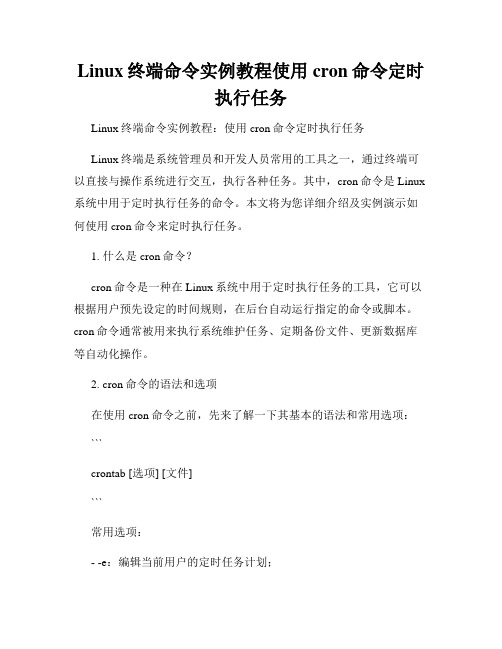
Linux终端命令实例教程使用cron命令定时执行任务Linux终端命令实例教程:使用cron命令定时执行任务Linux终端是系统管理员和开发人员常用的工具之一,通过终端可以直接与操作系统进行交互,执行各种任务。
其中,cron命令是Linux 系统中用于定时执行任务的命令。
本文将为您详细介绍及实例演示如何使用cron命令来定时执行任务。
1. 什么是cron命令?cron命令是一种在Linux系统中用于定时执行任务的工具,它可以根据用户预先设定的时间规则,在后台自动运行指定的命令或脚本。
cron命令通常被用来执行系统维护任务、定期备份文件、更新数据库等自动化操作。
2. cron命令的语法和选项在使用cron命令之前,先来了解一下其基本的语法和常用选项:```crontab [选项] [文件]```常用选项:- -e:编辑当前用户的定时任务计划;- -l:显示当前用户的定时任务计划;- -r:删除当前用户的定时任务计划。
3. 编写cron任务计划要在Linux系统中使用cron命令,首先需要编辑用户的定时任务计划。
可以通过以下命令编辑当前用户的定时任务计划文件:```crontab -e```执行以上命令后,会打开一个文本编辑器,在其中输入任务计划。
每行一个任务计划,任务计划的格式如下:```分钟小时日月周命令```其中,每个字段的含义如下:- 分钟(0-59):表示每小时的第几分钟执行任务;- 小时(0-23):表示每天的第几个小时执行任务;- 日(1-31):表示每月的第几天执行任务;- 月(1-12):表示每年的第几个月执行任务;- 周(0-7):表示每周的第几天执行任务,0和7都表示星期天。
4. 实例演示:定时备份文件假设我们需要每天凌晨1点执行一次文件备份任务,备份的文件夹为`/data`,目标备份文件夹为`/backup`。
以下是一个实现此功能的cron任务计划:```0 1 * * * cp -r /data /backup/$(date +\%Y\%m\%d)```解析:- `0 1 * * *`表示每天凌晨1点执行任务;- `cp -r /data /backup/$(date +\%Y\%m\%d)`表示执行备份命令,将`/data`文件夹复制到`/backup`文件夹下,并以当前日期命名备份文件夹。
在Linux终端中使用cron定时执行任务
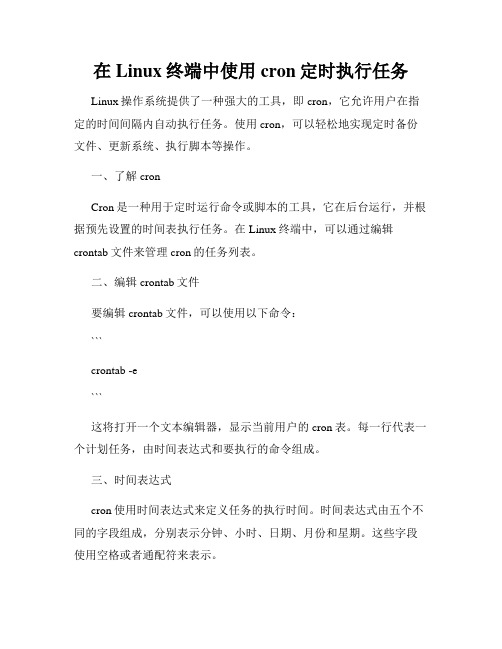
在Linux终端中使用cron定时执行任务Linux操作系统提供了一种强大的工具,即cron,它允许用户在指定的时间间隔内自动执行任务。
使用cron,可以轻松地实现定时备份文件、更新系统、执行脚本等操作。
一、了解cronCron是一种用于定时运行命令或脚本的工具,它在后台运行,并根据预先设置的时间表执行任务。
在Linux终端中,可以通过编辑crontab文件来管理cron的任务列表。
二、编辑crontab文件要编辑crontab文件,可以使用以下命令:```crontab -e```这将打开一个文本编辑器,显示当前用户的cron表。
每一行代表一个计划任务,由时间表达式和要执行的命令组成。
三、时间表达式cron使用时间表达式来定义任务的执行时间。
时间表达式由五个不同的字段组成,分别表示分钟、小时、日期、月份和星期。
这些字段使用空格或者通配符来表示。
- 星号(*)表示所有可能的值,例如在分钟字段中,*表示每分钟都执行。
在其他字段中,*表示所有可能的值。
- 逗号(,)用于分隔枚举值,例如"1,3,5"表示1、3和5。
- 减号(-)用于指定一个范围,例如"1-5"表示1到5。
- 正斜杠(/)用于指定间隔,例如"*/10"表示每10分钟。
- 除号(/)用于指定除法,例如"5/15"表示从第5分钟开始,每隔15分钟执行一次。
四、实例以下是一个示例crontab文件,展示了如何使用cron来定时执行任务:```# 每天凌晨3点备份文件0 3 * * * /usr/bin/backup.sh# 每小时更新系统0 * * * * /usr/bin/update.sh# 每周一清理日志文件0 0 * * 1 /usr/bin/clean_logs.sh```在上述示例中,每天凌晨3点备份文件的任务被安排在第一行。
通过指定执行时的分钟位为0,小时位为3,其余时间位使用星号代替,就可以实现在每天的3点运行任务。
linux中定时器的使用方法

linux中定时器的使用方法Linux是一个功能强大的操作系统,其中提供了许多工具来帮助用户管理和计划任务。
其中一个重要的工具是定时器,它可以在指定的时间间隔内执行某些操作。
本文将介绍Linux中定时器的使用方法。
1. 了解定时器的基本概念在Linux中,定时器是一种可重复执行的指令。
它们被设置在特定的时间段内,并在该时间段内自动执行。
定时器可以执行任何命令,如运行程序、创建文件、编辑文件、重启服务等。
2. 创建定时器要创建定时器,可以使用定时器脚本。
定时器脚本是一个简单的文件,包含定时器的指令和设置。
例如,可以使用以下命令来创建一个名为“crontab”的定时器脚本:```crontab -e```这将打开一个新的编辑器窗口,其中包含一个名为“crontab”的选项。
在这个窗口中,可以添加、编辑和删除定时器。
3. 编辑定时器要编辑定时器,需要使用“crontab”命令。
例如,可以使用以下命令来编辑一个已经存在的定时器:```crontab -e```在编辑定时器时,可以选择要使用的定时器、设置时间和日期,以及要自动执行的指令。
例如,要创建一个在每天下午3点定时执行“ls -l”命令的定时器,可以使用以下命令:```*/3 * * * * ls -l```这将在每天的下午3点自动执行“ls -l”命令。
请注意,“*/3 * * * *”是一个固定的指令,将在每个下午3点自动执行。
4. 删除定时器要删除定时器,可以使用“crontab”命令。
例如,可以使用以下命令来删除一个已经存在的定时器:```crontab -r```这将删除当前文件中的所有定时器。
5. 了解定时器的优点和限制定时器是一种非常有用的工具,可以帮助用户在特定时间执行某些操作。
虽然定时器可以提高效率,但也存在一些限制。
首先,定时器的设置是固定的,无法更改。
这意味着,如果希望在特定时间执行不同的操作,需要使用多个定时器。
其次,定时器不会在周末或节假日期间运行。
在Linux中使用cron来定时执行任务

转载:在Linux中使用cron来定时执行任务Posted by LEMON | Filed under LAMP, Linux定期运行程序或者脚本是管理员要面临一个很普遍的问题一、使用crond监控程序运行程序1. 使用cron来定期执行任务使用crond (cron监控程序)来定期运行一些任务,比如备份日志、数据库、把日志发送到自己邮箱等等操作都可以又定期运行程序来完成。
crond是个脚本,每次Linux启动的时候都自动起到该脚本,该脚本是 /etc/rc.d/init.d 下面的,每次系统启动的时候就自动会启动该目录下的脚本。
cron有两个配置文件,一个/etc/crontab,是一个全局配置文件,一组是crontab命令生成生成的配置文件,是属于用户级的。
一般对管理员来说,只要使用全局配置的/etc/crontab就配置文件就可以了,我们去打开配置文件看看:SHELL=/bin/bashPATH=/sbin:/bin:/usr/sbin:/usr/binMAILTO=rootHOME=/# run-parts01 * * * * root run-parts /etc/cron.hourly02 4 * * * root run-parts /etc/cron.daily22 4 * * 0 root run-parts /etc/cron.weekly42 4 1 * * root run-parts /etc/cron.monthly我们稍微来分析一下这个文件:/* 设置基于什么shell来运行,我们这里是基于bash shell */SHELL=/bin/bash/* 指定目录中有次文件的命令时,不需要完整目录路经 */PATH=/sbin:/bin:/usr/sbin:/usr/bin/* 使用cron实际工作时,见通过邮件来同志root用户 */MAILTO=root/* 与/etc/crontab配置文件相关的主目录为根目录 */HOME=//* 好了,这里是关键是,下面的是要指定什么时间运行什么目录下的任务,run-parts命令是运行指定目录下的每个脚本 */# run-parts/* 这一句是在每天每小时过后一分钟运行/etc/cron.hourly目录中的每个脚本文件 */ 01 * * * * root run-parts /etc/cron.hourly/* 在每天凌晨4点2分运行/etc/cron.daily目录中的每个脚本文件 */02 4 * * * root run-parts /etc/cron.daily/* 在每个星期天凌晨4点22分运行/etc/cron.weekly目录中的每个脚本文件 */22 4 * * 0 root run-parts /etc/cron.weekly/* 在每个月的第一天凌晨4点42分运行/etc/cron.monthly目录中的每个脚本文件 */ 42 4 1 * * root run-parts /etc/cron.monthly大家看到里面的‖*‖一定觉得很奇怪,下面我们句稍微来了解一下cron的语法:上面脚本中的时间是从左到右的,分别列出了五个字段,我们看下面的表:————————————————字段取值范围————————————————Minute 0 ~ 59Hour 0 ~ 23,其中0是午夜,20是晚上8点Day 1 ~ 31Month 1 ~ 12Day of week 0 ~ 7,其中0和7是表示星期天————————————————任何字段中的星号是通配符,例如,如果第一个字段包括星号,则特定若无其事在可能的每一分钟运行。
linux设定定时执行任务_oracle,arcGIS-精选
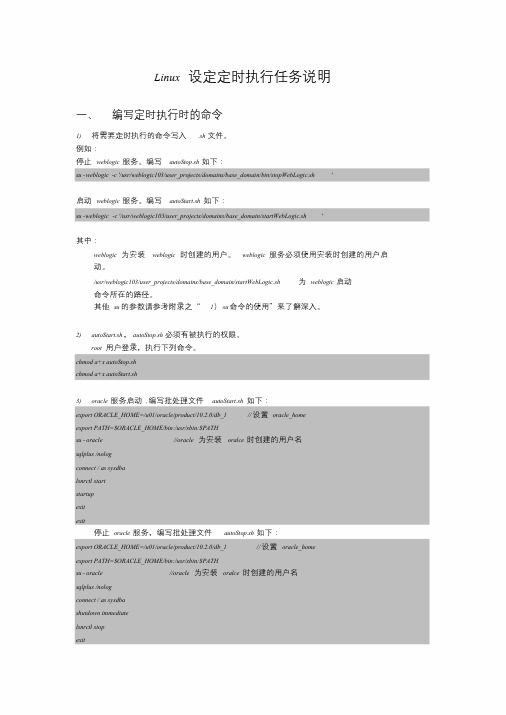
Linux 设定定时执行任务说明一、编写定时执行时的命令1) 将需要定时执行的命令写入.sh 文件。
例如:停止weblogic 服务。
编写autoStop.sh 如下:su - w eblogic -c '/usr/weblogic103/user_projects/domains/base_domain/bin/stopWebLogic.sh '启动weblogic 服务。
编写autoStart.sh 如下:su -weblogic -c '/usr/weblogic103/user_projects/domains/base_domain/startWebLogic.sh '其中:weblogic 为安装weblogic 时创建的用户。
weblogic 服务必须使用安装时创建的用户启动。
/usr/weblogic103/user_projects/domains/base_domain/startWebLogic.sh 为weblogic 启动命令所在的路径。
其他su 的参数请参考附录之“1)su 命令的使用”来了解深入。
2) autoStart.sh ,autoStop.sh 必须有被执行的权限。
root 用户登录,执行下列命令。
chmod a+x autoStop.shchmod a+x autoStart.sh3) oracle 服务启动,编写批处理文件autoStart.sh 如下:export ORACLE_HOME=/u01/oracle/product/10.2.0/db_1 // 设置oracle_homeexport PATH=$ORACLE_HOME/bin:/usr/sbin:$PATHsu - oracle //oracle 为安装oralce 时创建的用户名sqlplus /nologconnect / as sysdbalsnrctl startstartupexitexit停止oracle 服务,编写批处理文件autoStop.sh 如下:export ORACLE_HOME=/u01/oracle/product/10.2.0/db_1 // 设置oracle_homeexport PATH=$ORACLE_HOME/bin:/usr/sbin:$PATHsu - oracle //oracle 为安装oralce 时创建的用户名sqlplus /nologconnect / as sysdbashutdown immediatelsnrctl stopexitexit4) ArcGIS 服务的启动也类似。
Linux下的crontab定时执行任务命令详解
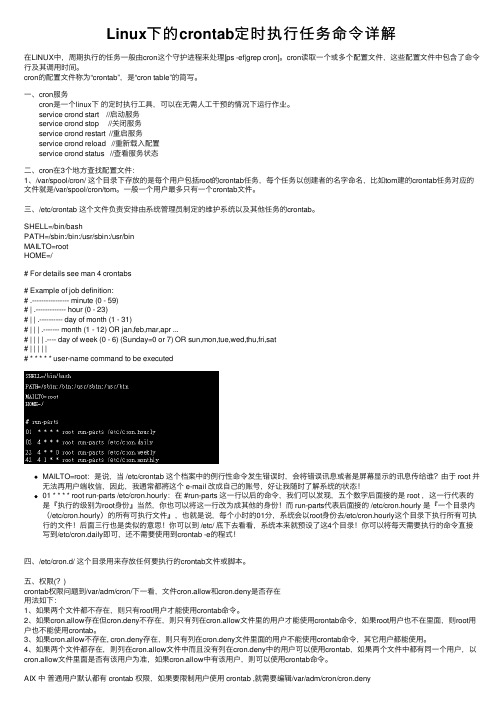
Linux下的crontab定时执⾏任务命令详解在LINUX中,周期执⾏的任务⼀般由cron这个守护进程来处理[ps -ef|grep cron]。
cron读取⼀个或多个配置⽂件,这些配置⽂件中包含了命令⾏及其调⽤时间。
cron的配置⽂件称为“crontab”,是“cron table”的简写。
⼀、cron服务 cron是⼀个linux下的定时执⾏⼯具,可以在⽆需⼈⼯⼲预的情况下运⾏作业。
service crond start //启动服务 service crond stop //关闭服务 service crond restart //重启服务 service crond reload //重新载⼊配置 service crond status //查看服务状态⼆、cron在3个地⽅查找配置⽂件:1、/var/spool/cron/ 这个⽬录下存放的是每个⽤户包括root的crontab任务,每个任务以创建者的名字命名,⽐如tom建的crontab任务对应的⽂件就是/var/spool/cron/tom。
⼀般⼀个⽤户最多只有⼀个crontab⽂件。
三、/etc/crontab 这个⽂件负责安排由系统管理员制定的维护系统以及其他任务的crontab。
SHELL=/bin/bashPATH=/sbin:/bin:/usr/sbin:/usr/binMAILTO=rootHOME=/# For details see man 4 crontabs# Example of job definition:# .---------------- minute (0 - 59)# | .------------- hour (0 - 23)# | | .---------- day of month (1 - 31)# | | | .------- month (1 - 12) OR jan,feb,mar,apr ...# | | | | .---- day of week (0 - 6) (Sunday=0 or 7) OR sun,mon,tue,wed,thu,fri,sat# | | | | |# * * * * * user-name command to be executedMAILTO=root:是说,当 /etc/crontab 这个档案中的例⾏性命令发⽣错误时,会将错误讯息或者是屏幕显⽰的讯息传给谁?由于 root 并⽆法再⽤户端收信,因此,我通常都將这个 e-mail 改成⾃⼰的账号,好让我随时了解系统的状态!01 * * * * root run-parts /etc/cron.hourly:在 #run-parts 这⼀⾏以后的命令,我们可以发现,五个数字后⾯接的是 root ,这⼀⾏代表的是『执⾏的级别为root⾝份』当然,你也可以将这⼀⾏改为成其他的⾝份!⽽ run-parts代表后⾯接的 /etc/cron.hourly 是『⼀个⽬录内(/etc/cron.hourly)的所有可执⾏⽂件』,也就是说,每个⼩时的01分,系统会以root⾝份去/etc/cron.hourly这个⽬录下执⾏所有可执⾏的⽂件!后⾯三⾏也是类似的意思!你可以到 /etc/ 底下去看看,系统本来就预设了这4个⽬录!你可以将每天需要执⾏的命令直接写到/etc/cron.daily即可,还不需要使⽤到crontab -e的程式!四、/etc/cron.d/ 这个⽬录⽤来存放任何要执⾏的crontab⽂件或脚本。
Linux定时执行程序Cronb
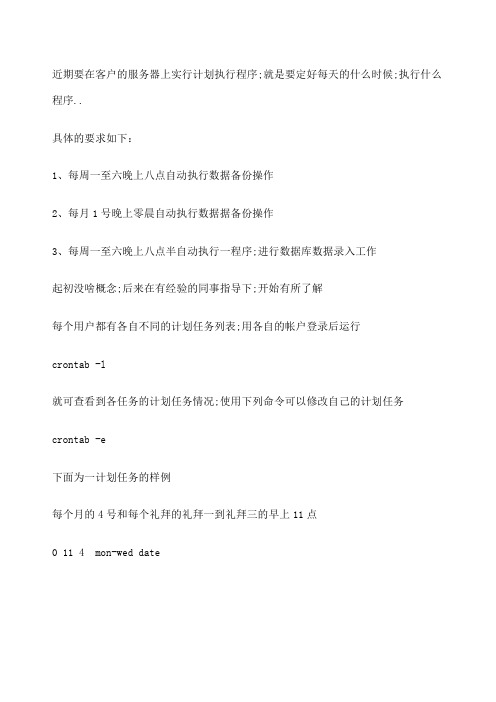
近期要在客户的服务器上实行计划执行程序;就是要定好每天的什么时候;执行什么程序..具体的要求如下:1、每周一至六晚上八点自动执行数据备份操作2、每月1号晚上零晨自动执行数据据备份操作3、每周一至六晚上八点半自动执行一程序;进行数据库数据录入工作起初没啥概念;后来在有经验的同事指导下;开始有所了解每个用户都有各自不同的计划任务列表;用各自的帐户登录后运行crontab -l就可查看到各任务的计划任务情况;使用下列命令可以修改自己的计划任务crontab -e下面为一计划任务的样例每个月的4号和每个礼拜的礼拜一到礼拜三的早上11点0 11 4 mon-wed date上面这句的意思是“每个月的4号和每个礼拜的礼拜一到礼拜三的早上11点显示时间”;你把date改成你想执行的命令;再把执行的时间改了;就可以形成一个定时执行命令了空格之间的参数意义如下分钟小时天月星期要执行的命令详细的请参考下面我从网上抄来的=================================Crontab是一个很方便的在unix/linux系统上定时循环执行某个任务的程序使用cron服务;用 service crond status 查看 cron服务状态;如果没有启动则 service crond start启动它;cron服务是一个定时执行的服务;可以通过crontab 命令添加或者编辑需要定时执行的任务:crontab -u crontab -l列出当前的crontab任务2. crontab -d删除当前的crontab任务3. crontab -e 上面是 crontab -r编辑一个crontab任务;ctrl_D结束4. crontab filename以filename做为crontab的任务列表文件并载入crontab file的格式:crontab 文件中的行由 6 个字段组成;不同字段间用空格或 tab 键分隔..前5 个字段指定命令要运行的时间分钟 0-59小时 0-23日期 1-31月份 1-12星期几0-6;其中 0 代表星期日第 6 个字段是一个要在适当时间执行的字符串例子:MIN HOUR DAY MONTH DAYOFWEEK COMMAND每天早上6点10分10 6 date每两个小时0 /2 date solaris 似乎不支持此种写法晚上11点到早上8点之间每两个小时;早上8点0 23-7/2;8 date每个月的4号和每个礼拜的礼拜一到礼拜三的早上11点0 11 4 mon-wed date1月份日早上4点0 4 1 jan date补充:在使用crontab的时候;要特别注意的是运行脚本中能够访问到的环境变量和当前测试环境中的环境变量未必一致;一个比较保险的做法是在运行的脚本程序中自行设置环境变量export1先建一个文件如下; 每天早上5点36分重新启动36 5 reboot2上传到/opt目录3运行命令crontab /opt/crontab -l让配置文件生效:如果让配置文件生效;还得重新启动cron;切记;既然每个用户下的cron配置文件修改后..也要重新启动cron服务器..在Fedora 和Redhat中;我们应该用;rootlocalhost ~ /etc/crond restart如果让crond 在开机时运行;应该改变其运行级别;rootlocalhost ~ chkconfig --levels 35 crond onservice crond status 查看 cron服务状态;如果没有启动则 service crond start启动它; cron服务是一个定时执行的服务;可以通过crontab 命令添加或者编辑需要定时执行的任务Crontab文件的每一行由六个域minutes、hours、day of month、month、day of week、 command组成;域之间用空格或Tab分开;其中:minutes:分钟域;值的范围是0到59hours:小时域;值的范围是0到23day of month:日期;值的范围是1到31month:月份;值的范围是1到12day of week:星期;值的范围是0到6;星期日值为0command:所要运行的命令如果一个域是;表明命令可以在该域所有可能的取值范围内执行..如果一个域是由连字符隔开的两个数字;表明命令可以在两个数字之间的范围内执行包括两个数字本身..如果一个域是由逗号隔开的一系列值组成的;表明命令可以在这些值组成的范围内执行..如果日期域和星期域都有值;则这两个域都有效..编写一个文件;用以启动自动备份进程..cd /opttouch在中添加一下内容:0 4 rebootcrontab /opt/用crontab -e编辑定时操作;例如加入下行命令:用crontab -l命令来查看注意:需要启动服务添加在中重启crond任务/etc/cron restart ubuntu下第一种在Fedora或Redhat 等以RPM包管理的系统中;rootlocalhost ~ /etc/crond startrootlocalhost ~ /etc/crond stoprootlocalhost ~ /etc/crond restart/etc/crond restart命令简介crontab-操作每个用户的守护程序和该执行的时间表..部分参数说明crontab file -u user-用指定的文件替代目前的crontab.. crontab--u user-用标准输入替代目前的crontab.crontab-1user-列出用户目前的crontab.crontab-euser-编辑用户目前的crontab.crontab-duser-删除用户目前的crontab.crontab-c dir- 指定crontab的目录..crontab文件的格式:M H D m d cmd.M: 分钟0-59..H:小时0-23..D:天1-31..m: 月1-12..d: 一星期内的天0~6;0为星期天..cmd要运行的程序;程序被送入sh执行;这个shell只有USER;HOME;SHELL这三个环境变量..下面是一个例子文件:。
如何使用Cron在Linux上设置定时任务
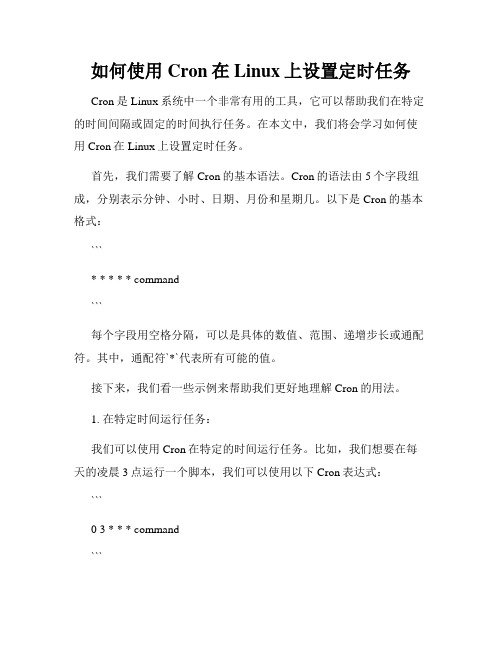
如何使用Cron在Linux上设置定时任务Cron是Linux系统中一个非常有用的工具,它可以帮助我们在特定的时间间隔或固定的时间执行任务。
在本文中,我们将会学习如何使用Cron在Linux上设置定时任务。
首先,我们需要了解Cron的基本语法。
Cron的语法由5个字段组成,分别表示分钟、小时、日期、月份和星期几。
以下是Cron的基本格式:```* * * * * command```每个字段用空格分隔,可以是具体的数值、范围、递增步长或通配符。
其中,通配符`*`代表所有可能的值。
接下来,我们看一些示例来帮助我们更好地理解Cron的用法。
1. 在特定时间运行任务:我们可以使用Cron在特定的时间运行任务。
比如,我们想要在每天的凌晨3点运行一个脚本,我们可以使用以下Cron表达式:```0 3 * * * command```这个表达式的意思是,在每天的3点整执行`command`命令。
2. 在固定时间间隔运行任务:除了在特定时间运行任务,我们也可以使用Cron在固定的时间间隔内运行任务。
比如,我们想要每隔5分钟运行一次脚本,我们可以使用以下Cron表达式:```*/5 * * * * command```这个表达式的意思是,每隔5分钟执行一次`command`命令。
3. 指定多个值:在Cron中,我们也可以指定多个值来运行任务。
比如,我们想要在每个月的1号和15号的凌晨2点运行一个脚本,我们可以使用以下Cron表达式:```0 2 1,15 * * command```这个表达式的意思是,在每个月的1号和15号的凌晨2点执行`command`命令。
4. 使用范围和递增步长:除了指定具体的数值,我们也可以使用范围来运行任务。
比如,我们想要在每个周一至周五的9点到17点之间,每隔1小时运行一次脚本,我们可以使用以下Cron表达式:```0 9-17/1 * * 1-5 command```这个表达式的意思是,在每个周一至周五的9点到17点之间,每隔1小时执行`command`命令。
crontab定时任务

crontab定时任务Linux crontab是⽤来定期执⾏程序的命令。
⽬录⼀、介绍1、crond 是linux下⽤来周期性的执⾏某种任务或等待处理某些事件的⼀个守护进程,与windows下的计划任务类似,当安装完成操作系统后,默认会安装此服务⼯具,并且会⾃动启动crond进程,crond进程每分钟会定期检查是否有要执⾏的任务,如果有要执⾏的任务,则⾃动执⾏该任务。
注意:新创建的 cron 任务,不会马上执⾏,⾄少要过 2分钟后才可以,当然你可以重启 cron 来马上执⾏。
2、linux 任务调度的⼯作主要分为以下两类:a、系统执⾏的⼯作:系统周期性所要执⾏的⼯作,如备份系统数据、清理缓存b、个⼈执⾏的⼯作:某个⽤户定期要做的⼯作,例如每隔10分钟检查邮件服务器是否有新信,这些⼯作可由每个⽤户⾃⾏设置,来定制⾃⼰的计划任务。
3、在/etc⽬录下有⼀个crontab⽂件,这个就是系统任务调度的配置⽂件。
/etc/crontab⽂件包括下⾯⼏⾏:[root@localhost ~]# cat /etc/crontabSHELL=/bin/bashPATH=/sbin:/bin:/usr/sbin:/usr/binMAILTO=root# For details see man 4 crontabs# Example of job definition:# .---------------- minute (0 - 59)# | .------------- hour (0 - 23)# | | .---------- day of month (1 - 31)# | | | .------- month (1 - 12) OR jan,feb,mar,apr ...# | | | | .---- day of week (0 - 6) (Sunday=0 or 7) OR sun,mon,tue,wed,thu,fri,sat# | | | | |# * * * * * user-name command to be executed前四⾏是⽤来配置crond任务运⾏的环境变量第⼀⾏SHELL变量指定了系统要使⽤哪个shell,这⾥是bash第⼆⾏PATH变量指定了系统执⾏命令的路径第三⾏MAILTO变量指定了crond的任务执⾏信息将通过电⼦邮件发送给root⽤户,如果MAILTO变量的值为空,则表⽰不发送任务执⾏信息给⽤户第四⾏的HOME变量指定了在执⾏命令或者脚本时使⽤的主⽬录。
Linux系统定时任务脚本使用Shell脚本实现对Linux系统的定时任务调度和执行
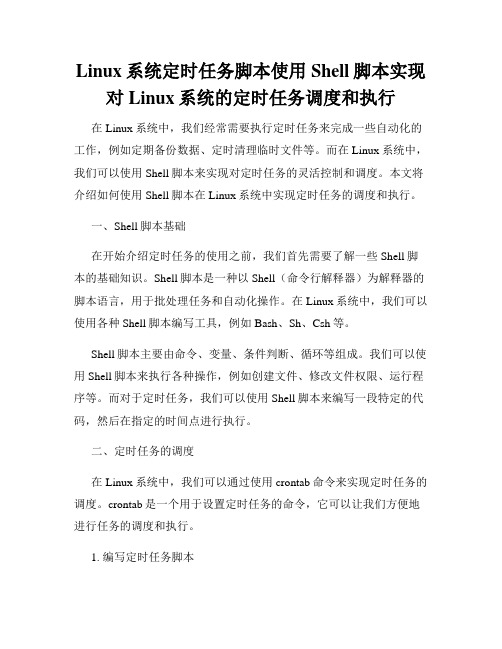
Linux系统定时任务脚本使用Shell脚本实现对Linux系统的定时任务调度和执行在Linux系统中,我们经常需要执行定时任务来完成一些自动化的工作,例如定期备份数据、定时清理临时文件等。
而在Linux系统中,我们可以使用Shell脚本来实现对定时任务的灵活控制和调度。
本文将介绍如何使用Shell脚本在Linux系统中实现定时任务的调度和执行。
一、Shell脚本基础在开始介绍定时任务的使用之前,我们首先需要了解一些Shell脚本的基础知识。
Shell脚本是一种以Shell(命令行解释器)为解释器的脚本语言,用于批处理任务和自动化操作。
在Linux系统中,我们可以使用各种Shell脚本编写工具,例如Bash、Sh、Csh等。
Shell脚本主要由命令、变量、条件判断、循环等组成。
我们可以使用Shell脚本来执行各种操作,例如创建文件、修改文件权限、运行程序等。
而对于定时任务,我们可以使用Shell脚本来编写一段特定的代码,然后在指定的时间点进行执行。
二、定时任务的调度在Linux系统中,我们可以通过使用crontab命令来实现定时任务的调度。
crontab是一个用于设置定时任务的命令,它可以让我们方便地进行任务的调度和执行。
1. 编写定时任务脚本首先,我们需要编写一个定时任务脚本。
这个脚本可以包含我们想要执行的一系列任务,例如备份数据、清理临时文件等。
下面是一个简单的定时任务脚本示例:```shell#!/bin/bash# 备份数据cp /data/*.txt /backup# 清理临时文件rm -rf /tmp/*```在这个脚本中,我们使用cp命令来将`/data`目录下的所有txt文件复制到`/backup`目录中,然后使用rm命令来清空`/tmp`目录下的所有文件。
2. 编辑crontab任务表接下来,我们需要编辑crontab任务表,将我们编写的定时任务脚本添加到任务列表中。
我们可以使用以下命令来编辑crontab任务表:```shellcrontab -e```编辑任务表时,我们可以按照一定的格式来设置定时任务的执行时间和任务命令。
linux c timer使用方法

linux c timer使用方法摘要:1.Linux CTimer 简介2.Linux CTimer 安装与配置3.Linux CTimer 常用功能及示例4.Linux CTimer 高级用法5.Linux CTimer 的优缺点6.总结正文:**Linux CTimer 简介**Linux CTimer 是一款用于Linux 系统的定时器工具,它可以实现计划任务、定时执行等功能。
CTimer 遵循GNU 通用公共许可证(GPL),适用于各种Linux 发行版。
**Linux CTimer 安装与配置**要在Linux 系统中安装CTimer,请根据您的发行版选择相应的安装包。
对于Debian based 的系统,如Ubuntu,可以使用以下命令安装:```bashsudo apt-get install ctimer```安装完成后,启动CTimer 并配置相关参数。
您可以编辑`/etc/ctimer.conf` 文件来设置定时任务,具体配置如下:[ctimer]run=/usr/bin/your_commandinterval=your_intervaltimeout=your_timeout```其中,`run` 表示要执行的命令,`interval` 表示任务执行的间隔时间,`timeout` 表示任务执行的超时时间。
**Linux CTimer 常用功能及示例**1.简单计划任务:```[ctimer]run=/usr/bin/your_commandinterval=5```此配置表示每5 分钟执行一次`/usr/bin/your_command`。
2.定时执行任务:```[ctimer]run=/usr/bin/your_commandtime_start=09:00time_end=17:00此配置表示在每天的09:00 至17:00 之间执行`/usr/bin/your_command`。
linux定时任务cron表达式详解
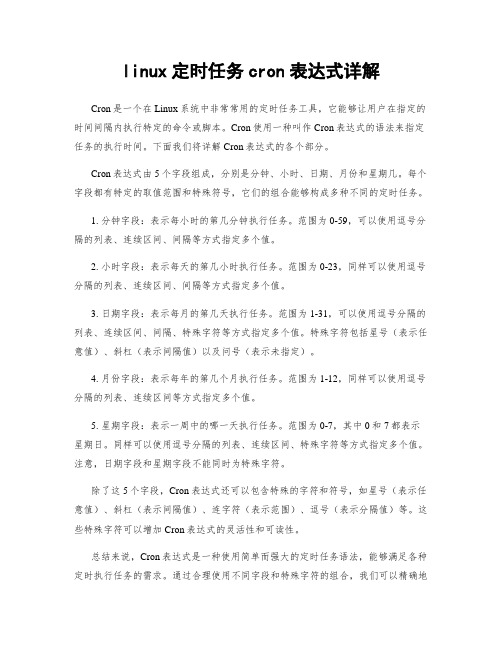
linux定时任务cron表达式详解Cron是一个在Linux系统中非常常用的定时任务工具,它能够让用户在指定的时间间隔内执行特定的命令或脚本。
Cron使用一种叫作Cron表达式的语法来指定任务的执行时间。
下面我们将详解Cron表达式的各个部分。
Cron表达式由5个字段组成,分别是分钟、小时、日期、月份和星期几。
每个字段都有特定的取值范围和特殊符号,它们的组合能够构成多种不同的定时任务。
1. 分钟字段:表示每小时的第几分钟执行任务。
范围为0-59,可以使用逗号分隔的列表、连续区间、间隔等方式指定多个值。
2. 小时字段:表示每天的第几小时执行任务。
范围为0-23,同样可以使用逗号分隔的列表、连续区间、间隔等方式指定多个值。
3. 日期字段:表示每月的第几天执行任务。
范围为1-31,可以使用逗号分隔的列表、连续区间、间隔、特殊字符等方式指定多个值。
特殊字符包括星号(表示任意值)、斜杠(表示间隔值)以及问号(表示未指定)。
4. 月份字段:表示每年的第几个月执行任务。
范围为1-12,同样可以使用逗号分隔的列表、连续区间等方式指定多个值。
5. 星期字段:表示一周中的哪一天执行任务。
范围为0-7,其中0和7都表示星期日。
同样可以使用逗号分隔的列表、连续区间、特殊字符等方式指定多个值。
注意,日期字段和星期字段不能同时为特殊字符。
除了这5个字段,Cron表达式还可以包含特殊的字符和符号,如星号(表示任意值)、斜杠(表示间隔值)、连字符(表示范围)、逗号(表示分隔值)等。
这些特殊字符可以增加Cron表达式的灵活性和可读性。
总结来说,Cron表达式是一种使用简单而强大的定时任务语法,能够满足各种定时执行任务的需求。
通过合理使用不同字段和特殊字符的组合,我们可以精确地指定任务的执行时间。
对于Linux系统管理员和开发人员来说,掌握Cron表达式的使用是十分重要的。
希望这篇文章能够帮助您更好地理解和使用Linux定时任务Cron表达式。
crontab用法
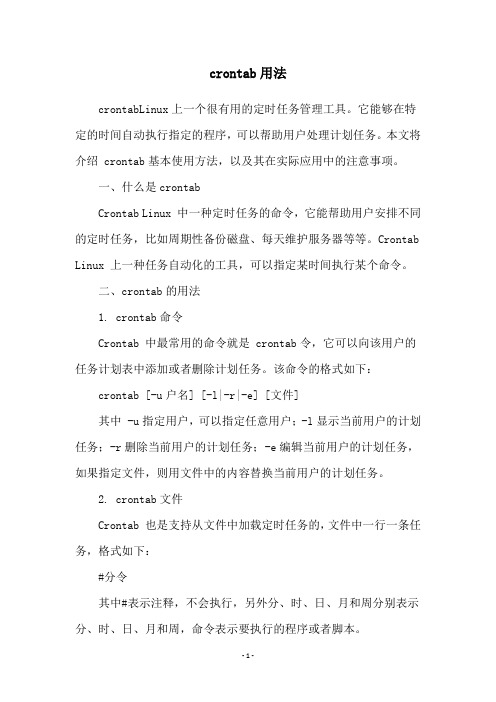
crontab用法crontabLinux上一个很有用的定时任务管理工具。
它能够在特定的时间自动执行指定的程序,可以帮助用户处理计划任务。
本文将介绍 crontab基本使用方法,以及其在实际应用中的注意事项。
一、什么是crontabCrontab Linux 中一种定时任务的命令,它能帮助用户安排不同的定时任务,比如周期性备份磁盘、每天维护服务器等等。
Crontab Linux 上一种任务自动化的工具,可以指定某时间执行某个命令。
二、crontab的用法1. crontab命令Crontab 中最常用的命令就是 crontab令,它可以向该用户的任务计划表中添加或者删除计划任务。
该命令的格式如下:crontab [-u户名] [-l|-r|-e] [文件]其中 -u指定用户,可以指定任意用户;-l显示当前用户的计划任务;-r删除当前用户的计划任务;-e编辑当前用户的计划任务,如果指定文件,则用文件中的内容替换当前用户的计划任务。
2. crontab文件Crontab 也是支持从文件中加载定时任务的,文件中一行一条任务,格式如下:#分令其中#表示注释,不会执行,另外分、时、日、月和周分别表示分、时、日、月和周,命令表示要执行的程序或者脚本。
三、crontab的使用示例下面给出一个 crontab 任务的使用示例,每天14:30执行run.sh脚本:#令30 14 * * * /bin/bash /home/user/run.sh以上例子表示,每天 14:30行/home/user/run.sh脚本,其中 *示每天或每月都会执行,也可以指定某天或某周或某月执行,例如:每月1号执行/home/user/run.sh脚本:#令30 14 1 * * /bin/bash /home/user/run.sh四、crontab使用注意事项1. crontab使用之前,务必了解 crontab相关概念,以免由于不了解把其他任务时间搞乱。
linux定时任务基础命令介绍(14)

linux定时任务基础命令介绍(14)在计算机的使⽤过程中,经常会有⼀些计划中的任务需要在将来的某个时间执⾏,linux中提供了⼀些⽅法来设定定时任务。
1、at命令at从⽂件或标准输⼊中读取命令并在将来的⼀个时间执⾏,只执⾏⼀次。
at的正常执⾏需要有守护进程atd:#安装atyum install -y at 或 apt-get install at -y#启动守护进程service atd start 或 systemctl start atd#查看是否开机启动(关于systemctl请看这⼀篇)chkconfig --list|grep atd 或 systemctl list-unit-files|grep atd#设置开机启动chkconfig --level 235 atd on 或 systemctl enable atd如果不使⽤管道|或指定选项-f的话,at的执⾏将会是交互式的,需要在at的提⽰符下输⼊命令:[root@centos7 temp]# at now +2 minutes #执⾏at并指定执⾏时刻为现在时间的后两分钟at> echo hello world > /root/temp/file #⼿动输⼊命令并回车at> <EOT> #ctrl+d 结束输⼊job 9 at Thu Dec 22 14:05:00 2016 #显⽰任务号及执⾏时间[root@centos7 temp]#选项-l或命令atq查询任务[root@centos7 temp]# atq9 Thu Dec 22 14:05:00 2016 a root到达时间后任务被执⾏,⽣成⼀个新⽂件file并保存echo的输出内容[root@centos7 temp]# ls -l file-rw-r--r-- 1 root root 12 12⽉ 22 14:05 file[root@centos7 temp]# cat filehello world[root@centos7 temp]#at指定时间的⽅法很丰富,可以是1)hh:mm⼩时:分钟(当天,如果时间已过,则在第⼆天执⾏)2)midnight(深夜),noon(中午),teatime(下午茶时间,下午4点),today,tomorrow等3)12⼩时计时制,时间后加am(上午)或pm(下午)4)指定具体执⾏⽇期mm/dd/yy(⽉/⽇/年)或dd.mm.yy(⽇.⽉.年)5)相对计时法now + n units,now是现在时刻,n为数字,units是单位(minutes、hours、days、weeks)如明天下午2点20分执⾏创建⼀个⽬录[root@centos7 temp]# at 02:20pm tomorrowat> mkdir /root/temp/Xat> <EOT>job 11 at Fri Dec 23 14:20:00 2016选项-d或命令atrm表⽰删除任务[root@centos7 temp]# at -d 11 #删除11号任务(上例)[root@centos7 temp]# atq[root@centos7 temp]#可以使⽤管道|或选项-f让at从标准输⼊或⽂件中获得任务[root@centos7 temp]# cat test.txtecho hello world > /root/temp/file[root@centos7 temp]# at -f test.txt 5pm +2 daysjob 12 at Sat Dec 24 17:00:00 2016[root@centos7 temp]# cat test.txt|at 16:20 12/23/16job 13 at Fri Dec 23 16:20:00 2016atd通过两个⽂件/etc/at.allow和/etc/at.deny来决定系统中哪些⽤户可以使⽤at设置定时任务,它⾸先检查/etc/at.allow,如果⽂件存在,则只有⽂件中列出的⽤户(每⾏⼀个⽤户名),才能使⽤at;如果不存在,则检查⽂件/etc/at.deny,不在此⽂件中的所有⽤户都可以使⽤at。
- 1、下载文档前请自行甄别文档内容的完整性,平台不提供额外的编辑、内容补充、找答案等附加服务。
- 2、"仅部分预览"的文档,不可在线预览部分如存在完整性等问题,可反馈申请退款(可完整预览的文档不适用该条件!)。
- 3、如文档侵犯您的权益,请联系客服反馈,我们会尽快为您处理(人工客服工作时间:9:00-18:30)。
cron 是一个linux下的定时执行工具,可以在无需人工干预的情况下运行作业。由于Cron 是Linux的内置服务,但它不自动起来,可以用以下的方法启动、关闭这个服务:
/sbin/service crond start //启动服务
/sbin/service crond stop //关闭服务
推荐自定义的任务使用crontab -e命令添加,退出后用/etc/init.d/crond restart命令重启crond进程,官方文件说不用重启进程,但我遇到不重启无法运行任务的情况。开始不知道/etc/crontab文件中的 run-parts是什么意思,直接把命令按照/etc/crontab的格式加上总是无法运行,后来才知道run-parts是指后面跟着的是文件夹
01 * * * * root run-parts /etc/cron.hourly
02 4 * * * root run-parts /etc/cron.daily
22 4 * * 0 root run-parts /etc/cron.weekly
42 4 1 * * root run-parts /etc/cron.monthly
2.编辑 /etc/crontab 文件配置cron
cron服务每分钟不仅要读一次/var/spool/cron内的所有文件,还需要读一次/etc/crontab, 因此我们配置这个文件也能运用 cron服务做一些事情。用crontab配置是针对某个用户的,而编辑/etc/crontab是针对系统的任务。此文件的文件格式是:
每天早上6点
0 6 * * * echo "Good morning." >> /tmp/test.txt //注意单纯echo,从屏幕上看不到任何输出,因为cron把任何输出都email到root的信箱了。
每两个小时
0 */2 * * * echo "Have a break now." >> /tmp/test.txt
0 3 * * * /home/dbbackup/db1backup.sh backup
0 4 * * * /home/dbbackup/db2backup.sh backup
表示每天3点执行/home/dbbackup/db1backup.sh backup,4点执行/home/dbbackup/db2backup.sh backup,如果是每五分钟执行一次可改为
/sbin/service crond restart //重启服务
/sbin/service crond reload //重新载入配置
你也可以将这个服务在系统启动的时候自动启动:
在/etc/rc.d/rc.local这个脚本的末尾加上:
/sbin/service crond start
0 4 1 1 * command line
Байду номын сангаас
每次编辑完某个用户的cron设置后,cron自动在/var/spool/cron下生成一个与此用户同名的文件,此用户的 cron信息都记录在这个文件中,这个文件是不可以直接编辑的,只可以用crontab -e 来编辑。cron启动后每过一份钟读一次这个文件,检查是否要执行里面的命令。因此此文件修改后不需要重新启动cron服务。
大家注意"run-parts"这个参数了,如果去掉这个参数的话,后面就可以写要运行的某个脚本名,而不是文件夹名了。
分钟 (0-59)
小時 (0-23)
日期 (1-31)
月份 (1-12)
星期 (0-6)//0代表星期天
除了数字还有几个个特殊的符号就是"*"、"/"和"-"、",",*代表所有的取值范围内的数字,"/"代表每的意思,"*/5"表示每5个单位,"-"代表从某个数字到某个数字,","分开几个离散的数字。以下举几个例子说明问题:
SHELL=/bin/bash
PATH=/sbin:/bin:/usr/sbin:/usr/bin
MAILTO=root //如果出现错误,或者有数据输出,数据作为邮件发给这个帐号
HOME=/ //使用者运行的路径,这里是根目录
# run-parts
01 * * * * root run-parts /etc/cron.hourly //每小时执行/etc/cron.hourly内的脚本
以“#”开头的为注释行,不会被执行。
如果一个cron任 务需要定期而不是按小时,天,周,月来执行,则需要添加/etc/cron.d目录. 这个目录下的所有文件和文件/etc/crontab语法相同. 查看样例
# record the memory usage of the system every monday
文件/etc/crontab中每行任务的描述格式如下:
minute hour day month dayofweek command
minute - 从0 到 59的 整数
hour - 从0到23的 整数
day - 从1到31的 整数 (必须是指定月份的有效日期)
month - 从1到12的 整数 (或如Jan或Feb简写的月份)
在编辑cron服务时,编辑的内容有一些格式和约定,输入:crontab -u root -e
进入vi编辑模式,编辑的内容一定要符合下面的格式:*/1 * * * * ls >> /tmp/ls.txt
这个格式的前一部分是对时间的设定,后面一部分是要执行的命令,如果要执行的命令太多,可以把这些命令写到一个脚本里面,然后在这里直接调用这个脚本就可以了,调用的时候记得写出命令的完整路径。时间的设定我们有一定的约定,前面五个*号代表五个数字,数字的取值范围和含义如下:
晚上11点到早上8点之间每两个小时,早上八点
0 23-7/2,8 * * * echo "Have a good dream:)" >> /tmp/test.txt
每个月的4号和每个礼拜的礼拜一到礼拜三的早上11点
0 11 4 * 1-3 command line
1月1日早上4点
除了root用户之外的用户可以执行crontab配置计划任务。所有用户定义的crontab存储在目录/var/spool/cron下, 任务会以创建者的身份被执行。要以特定用户创建一个crontab, 先以该用户登录,执行命令crontab -e, 系统会启动在VISUAL或者EDITOR中指定的的编辑软件编辑crontab. 文件内容与/etc/crontab格式相同.示例如下:
前四行是有关设置cron任务运行的环境变量. SHELL变量的值指定系统使用的SHELL环境(该 样例为bash shell),PATH变 量定义了执行命令的路径。Cron的输出以电子邮件的形式发给MSILTO变 量定义的用户名. 如 果MAILTO变量定义为空字符串(MAILTO=""), 电子邮件不会被发送. 执行命令或脚本时HOME变量可用来设置家目录。
02 4 * * * root run-parts /etc/cron.daily //每天执行/etc/cron.daily内的脚本
22 4 * * 0 root run-parts /etc/cron.weekly //每星期执行/etc/cron.weekly内的脚本
42 4 1 * * root run-parts /etc/cron.monthly //每月去执行/etc/cron.monthly内的脚本
现在Cron这个服务已经在进程里面了,我们就可以用这个服务了,Cron服务提供以下几种接口供大家使用:
1. 直接用crontab命令编辑
cron服务提供crontab命令来设定cron服务的,以下是这个命令的一些参数与说明:
crontab -u //设定某个用户的cron服务,一般root用户在执行这个命令的时候需要此参数
crontab -l //列出某个用户cron服务的详细内容
crontab -r //删除没个用户的cron服务
crontab -e //编辑某个用户的cron服务
比如说root查看自己的cron设置:crontab -u root -l
再例如,root想删除fred的cron设置:crontab -u fred -r
对于以上各语句,星 号(*)表 示所有可用的值. 例 如,*在 指代month时表示每月执行(需要符合其他限制条件)该命令。
整数间的连字号(-)表 示整数列,例 如1-4意 思是整数1,2,3,4.
指定数值由逗号分开。如:3,4,6,8表 示这四个指定整数.
符号“/”指定步进设置.“/<interger>”表示步进值。如0-59/2定义每两分钟执行一次。步进值也可用星号表示。如* /3用来运行每三个月份运行指定任务.
dayofweek - 从0到7的整数,0或7用来描述周日 (或 用Sun或Mon简 写来表示)
command - 需要执行的命令(可用as ls /proc >> /tmp/proc或 执行自定义脚本的命令)
root表示以root用户身份来运行
run-parts表示后面跟着的是一个文件夹,要执行的是该文件夹下的所有脚本
*/5 * * * * /home/dbbackup/db2backup.sh backup
当更改的crontab需 要保存时,文件会保存在成如下文件/var/spool/cron/username.文件名会根据用户名而不同。
